win7如何设置屏幕保护程序
当我们有事暂时离开电脑时,又不想让别人来动电脑,此时调出屏幕保护程序,既达到了保护电脑的目的,又使电脑自动显示体现自己个性和十分绚烂的效果,具体设置步骤如下(以 Windows 7 以上操作系统为例):
1、在桌面上任意位置单击右键,选择“个性化”,如图1所示:
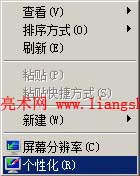
图1
2、在“个性化”窗口中(如图2),单击底部的“屏幕保护程序(S)”。
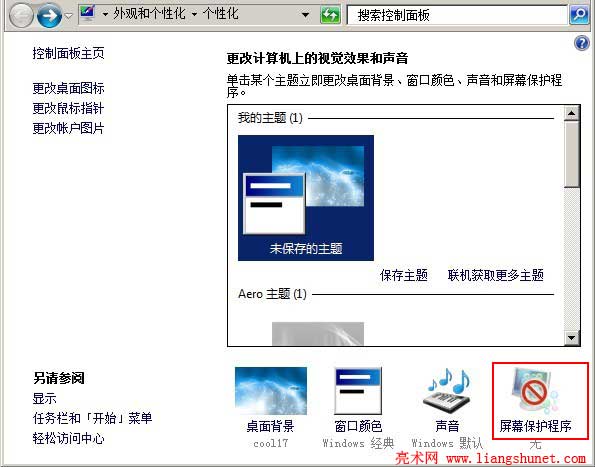
图2
3、在“屏幕保护程序设置”窗口中(如图3),单击“屏幕保护程序(S)”下面的下拉列表框,选择喜欢的效果。每选择一种效果,在上方都会有预览,当然也可以单击右边的“预览”按钮全屏预览。
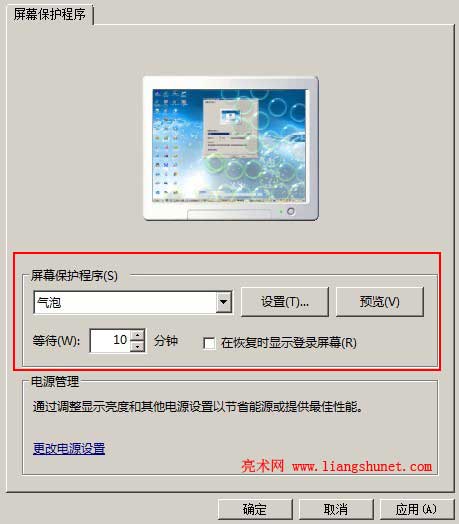
图3
如果对系统提供的默认效果不喜欢,可以选择“照片”,照片所在目录的默认路径是 C:\Users\Administrator\Pictures(C:\用户\Administrator\图片),如果此目录下没有图片,预览窗口不会显示效果,只显示此路径;此时,既可以把自己喜欢的图片复制到此目录下,也可以单击“设置”按钮,打开“照片屏幕保护程序设置”窗口(如图4),单击“浏览”,定位到图片所在的文件夹,单击“确定”即可。
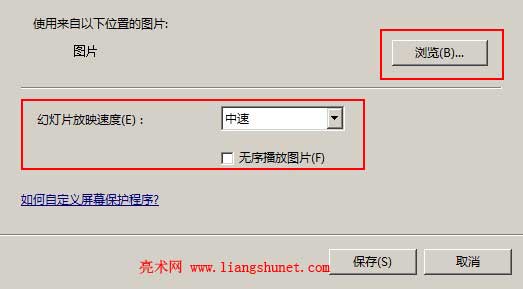
图4
“幻灯片放映速度”也就是图片的切换速度,根据自己的爱好选择;“无序播放图片”表示不按图片的排序播放,即随机播放,可选可不选。最后单击“保存”。
4、回到“屏幕保护程序设置”窗口(如图3),中间有一项“等待(W)”,表示多长时间不操作,例如10分钟,系统进入屏幕保护程序;它的右边有“在恢复是显示登录屏幕(R)”,如果勾选,则从屏幕保护程序返回桌面要求输入密码(在系统设置密码的情况下)。当自己离开的时候,如果不想别人动电脑,建议勾选。
5、最后单击“应用”按钮,再单击“确定”完成设置,或直接单击“确定”按钮完成设置。
